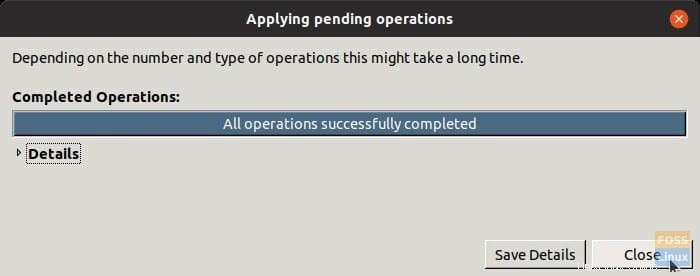Vytváření nebo změna velikosti oddílů pevného disku se obvykle považuje za riskantní proces. Jedno provinění může způsobit, že PC nelze spustit a poté přichází zdlouhavý proces obnovy.
GParted je bezplatný a open source nástroj, který může zjednodušit proces rozdělování. GParted je napsán v C++ a je založen na GUI, a proto je přátelský a bezpečný pro začátečníky. GParted lze nainstalovat na většinu populárních linuxových distribucí včetně Ubuntu, Fedory, Arch Linuxu a jejich derivátů prostřednictvím jejich softwarového centra. Případně můžete vytvořit Live USB disk. Podobně jako u jakéhokoli jiného softwaru pro vytváření oddílů je nainstalovaná verze užitečná při rozdělování neaktivního pevného disku, což znamená, že na pevném disku není spuštěna distribuce Linuxu, do které jste zavedli.
Disk GParted Live USB je velmi užitečný, když chcete změnit velikost aktivního oddílu. Přejděte na náš tutoriál o vytvoření jednotky GParted Live USB a vraťte se se spouštěcí jednotkou. Při používání jsou obě verze v podstatě stejné. Pokud pracujete s aktivním oddílem, spusťte jednotku GParted Live USB a pokračujte ve vytváření a změně velikosti oddílů pevného disku.
Vytvoření a změna velikosti nových oddílů
Krok 1) Spusťte GParted a po zobrazení výzvy zadejte heslo uživatele root.
Krok 2) Pomocí rozevíracího seznamu vyberte pevný disk, který chcete rozdělit.
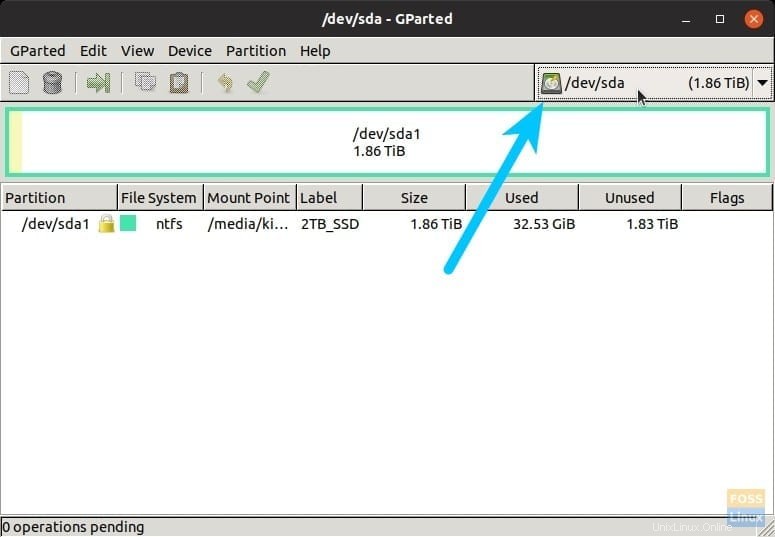
Krok 3) Pokud vedle oddílu pevného disku vidíte ikonu zámku, znamená to, že pevný disk je aktuálně připojen. Nejprve jej musíte odpojit. Chcete-li to provést, jednoduše klikněte pravým tlačítkem myši na oddíl a vyberte „Odpojit“. Zámek by měl zmizet. Pokud se zobrazí chyba „Could't unmount..target is busy“, může to být způsobeno tím, že pracujete na aktivním oddílu, na kterém je spuštěn operační systém Linux. V takovém případě musíte použít GParted Live USB disk.
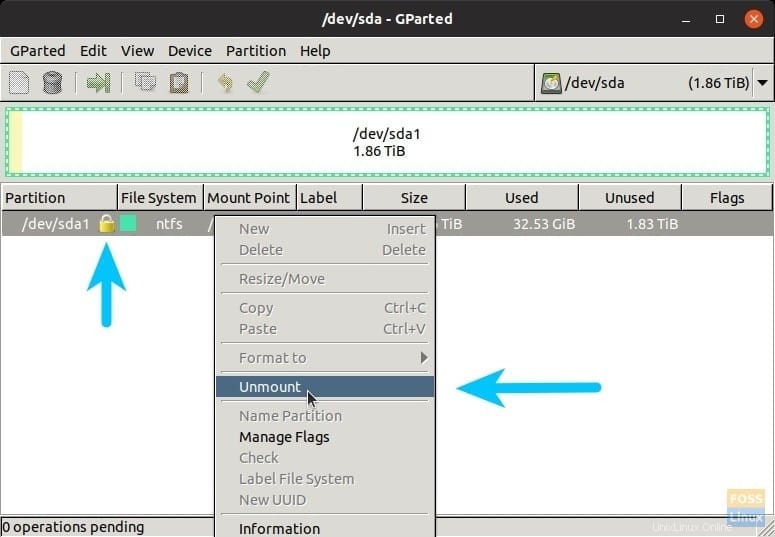 Krok 4) Chcete-li vytvořit nový oddíl, klikněte pravým tlačítkem na položku a vyberte možnost „Změnit velikost/Přesunout “.
Krok 4) Chcete-li vytvořit nový oddíl, klikněte pravým tlačítkem na položku a vyberte možnost „Změnit velikost/Přesunout “.
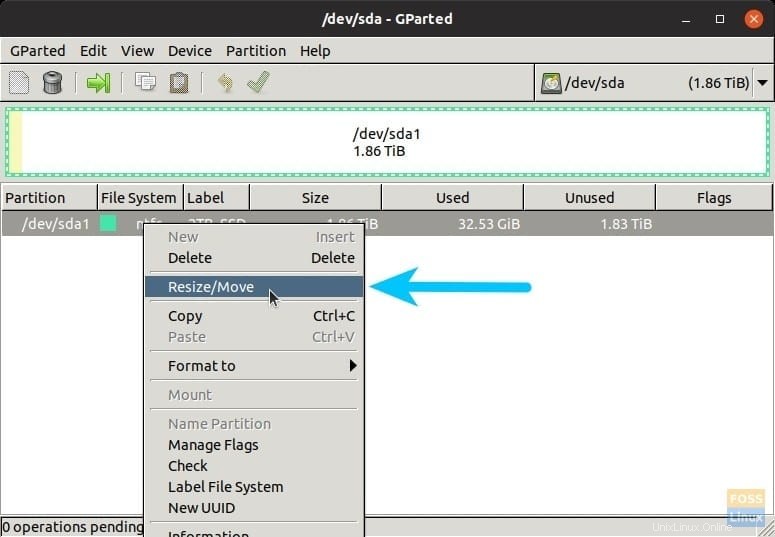
Krok 5) Můžete přetáhnout a změnit velikost nebo jednoduše zadat velikost oddílu, kterou potřebujete. Například zadávám 512 000 (500 GB) do pole „Sledování volného místa (MiB)“. Toto je nová velikost oddílu, která bude vytvořena. Klikněte na tlačítko „Změnit velikost/Přesunout“.
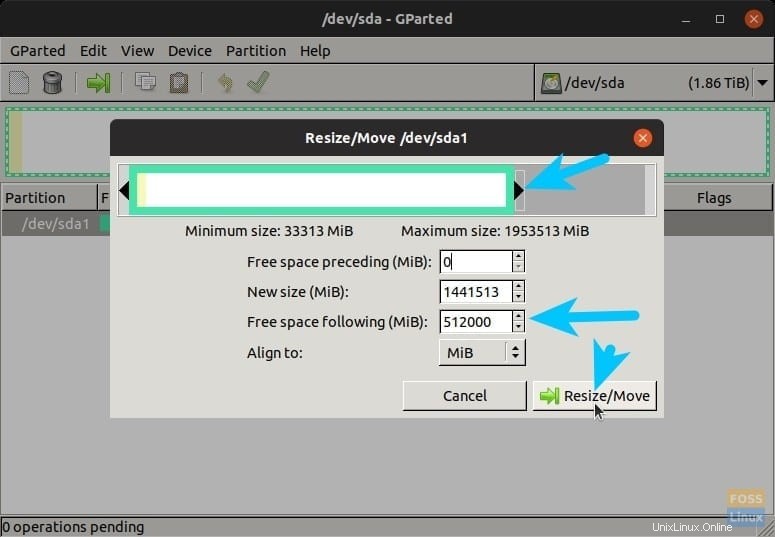
Krok 6) Měli byste vidět vytvořený nový „Nepřidělený“ oddíl. Toto ještě nemá systém souborů. Klikněte na něj pravým tlačítkem a vyberte „Nový“.
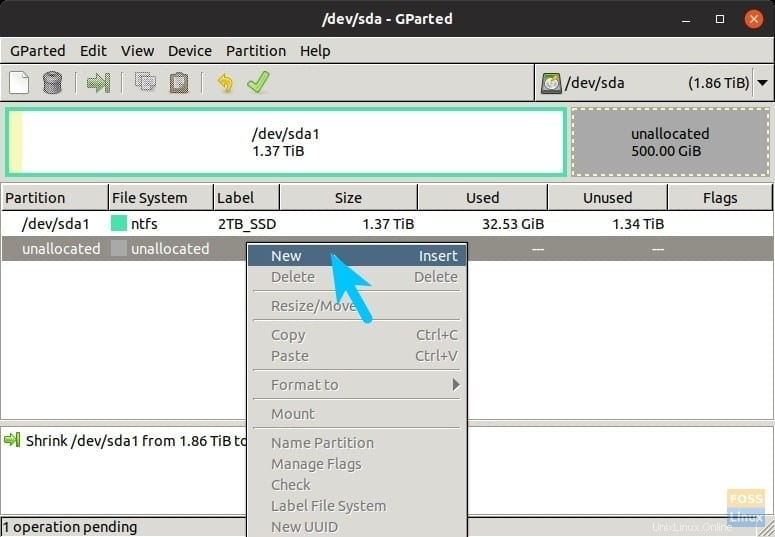
Krok 7) Můžete jej naformátovat na systém souborů, který se vám líbí. Systém souborů NTFS je nejlepší volbou pro operační systémy napříč platformami včetně Windows. Souborový systém ext4 je skvělý pouze pro systémy Linux. Označte to, co chcete, a klikněte na „Přidat“.
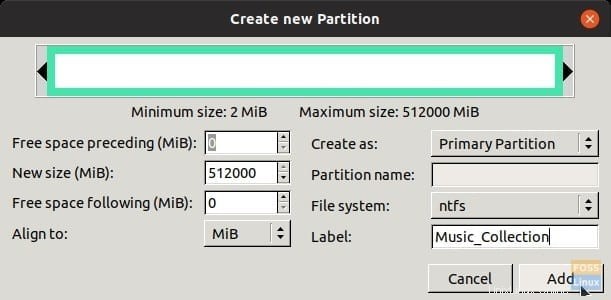
Krok 8) Do této chvíle jste udělali pouze náhled. Toto je poslední šance zkontrolovat změny, které chcete použít, než je potvrdíte. Až si budete změnami jisti, pokračujte a klikněte na zelené zaškrtávací tlačítko a poté na „Použít“ ve zprávě s upozorněním.
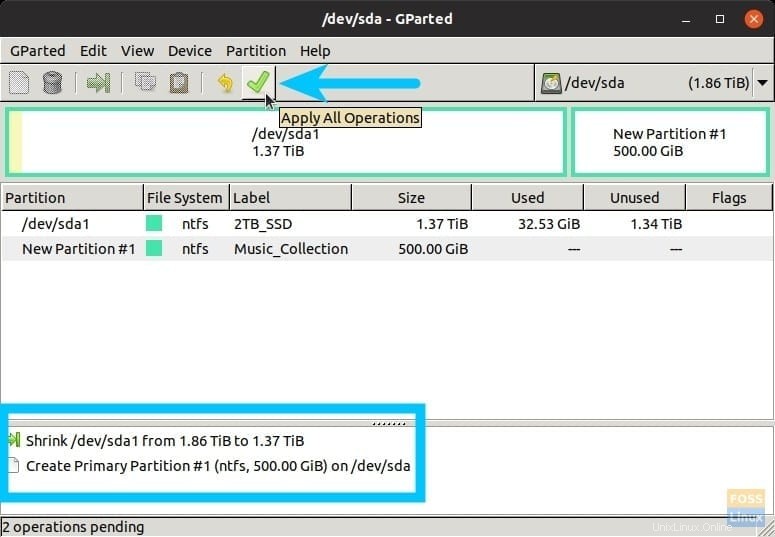
Krok 7) Počkejte na dokončení procesu. Po dokončení byste měli ve správci souborů vidět nový oddíl.